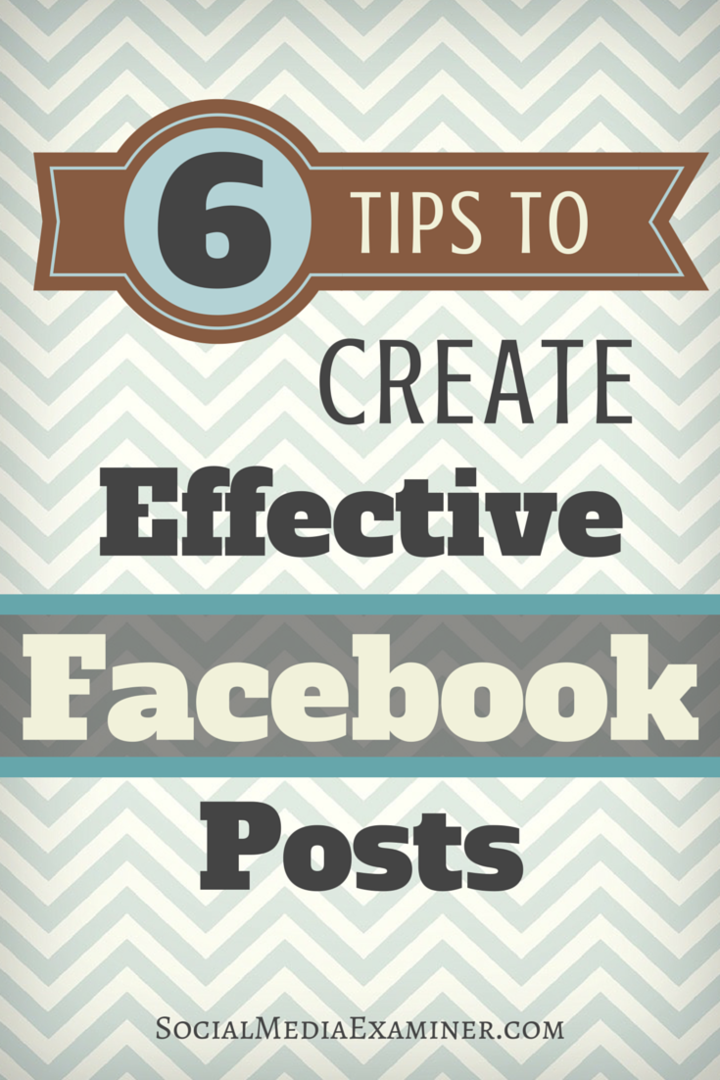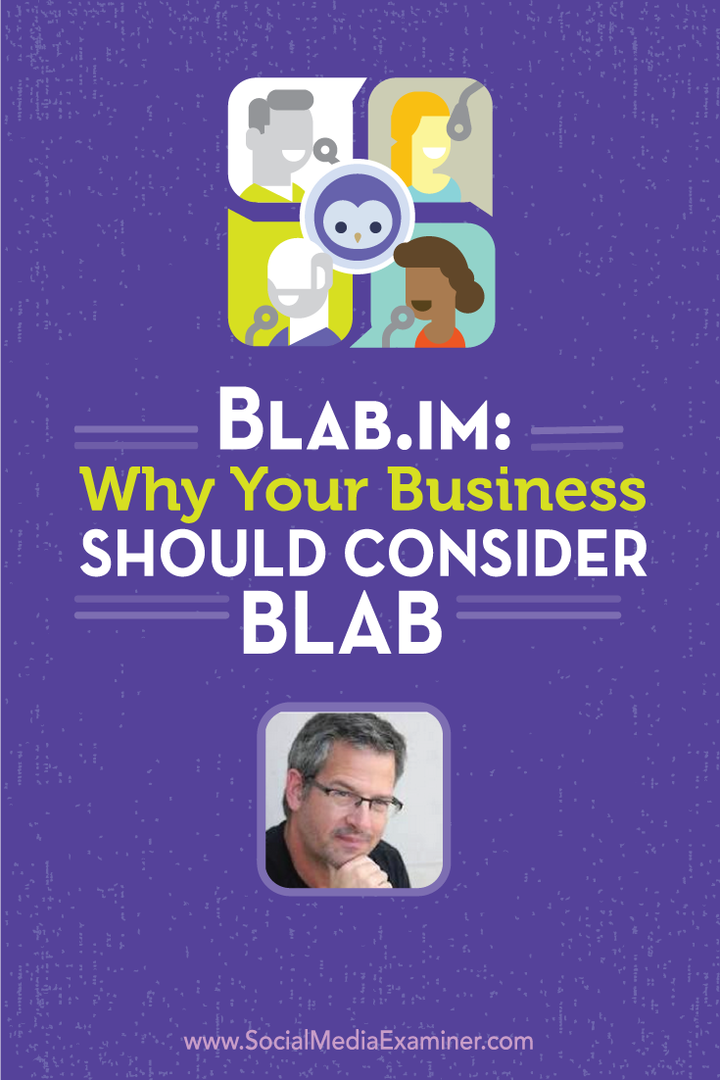Kuidas muuta OneDrive'i isikliku varahoidla lukuaega
Microsoft Onedrive Kangelane / / September 28, 2023

Avaldatud

OneDrive Personal Vault lukustub Windowsis automaatselt 20 minuti jooksul, samas kui mobiilikasutajatel on kolm. Selle juhendi abil saate lukuaega muuta.
The OneDrive'i isiklik varahoidla on hõlpsasti juurdepääsetav kaust, millel on teie kõige olulisemate failide teine turvakiht. See töötab nagu teised OneDrive'i kaustad, kuid lukustub automaatselt pärast 20-minutilist tegevusetust.
Siiski võite vajada seda, et hoida seda kauem lukustamata, kui haldate tundlikke dokumente ja muid faile. Õnneks saate muuta põhiseadet, mis võimaldab kuni neli tundi juurdepääsu ilma teie isikliku varahoidla töölaual lukustamata. Mobiilseadmetes saate avamisajaks määrata hoopis ühe tunni.
Allpool näitame teile, kuidas muuta oma OneDrive Personal Vaulti lukuaega.
Kuidas muuta OneDrive'i isikliku varahoidla lukuaega
Teie jaoks lukustusaja konfigureerimine OneDrive'i isiklik varahoidla Windowsis on see lihtne protsess. Selles juhendis kasutame operatsioonisüsteemi Windows 11, kuid toimingud on samad ka Windows 10 puhul.
OneDrive Personal Vaulti lukustusaja reguleerimiseks tehke järgmist.
- Klõpsake nuppu OneDrive'i ikoon tegumiriba paremas alanurgas.
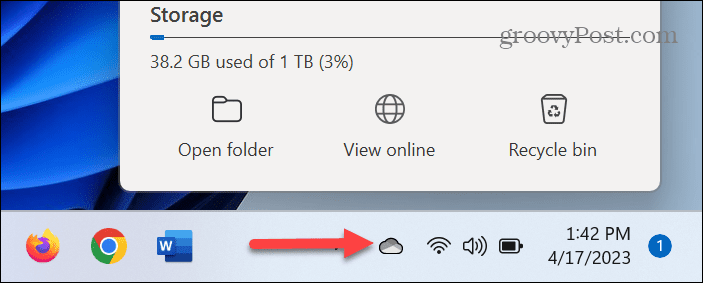
- Valige hammasratta ikoon paremas ülanurgas ja valige Seaded menüüst.
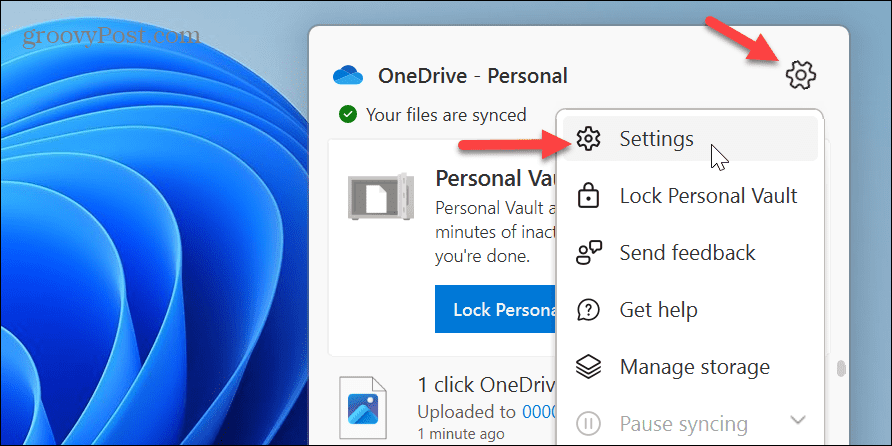
- Vali Konto valik.
- all Isiklik varahoidla jaotises klõpsake nuppu 20 minutit rippmenüü kõrval Isikliku varahoidla lukustamine valik.

- Valige aeg, mille jooksul teie isiklik varahoidla pärast tegevusetust lukustub. Saate valida kuni neli tundi, enne kui see automaatselt lukustub.
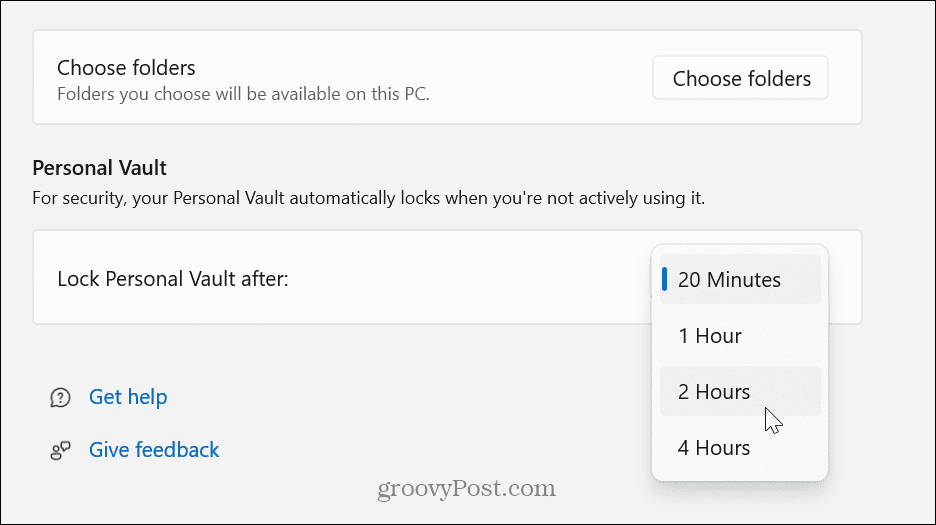
Nüüd lukustub OneDrive Personal varahoidla automaatselt alles pärast valitud aja möödumist.
Kuidas lukustada oma OneDrive'i isiklik varahoidla
Samuti on oluline märkida, et kui teie isiklik varahoidla on lukust vabastatud, saate selle käsitsi lukustada, olenemata ajast, mille määrasite eelmistes sammudes.
Selleks valige OneDrive'i ikoon tegumiribal, et see käsitsi lukustada ja klõpsake nuppu Isikliku varahoidla lukustamine nuppu OneDrive'i menüüst.
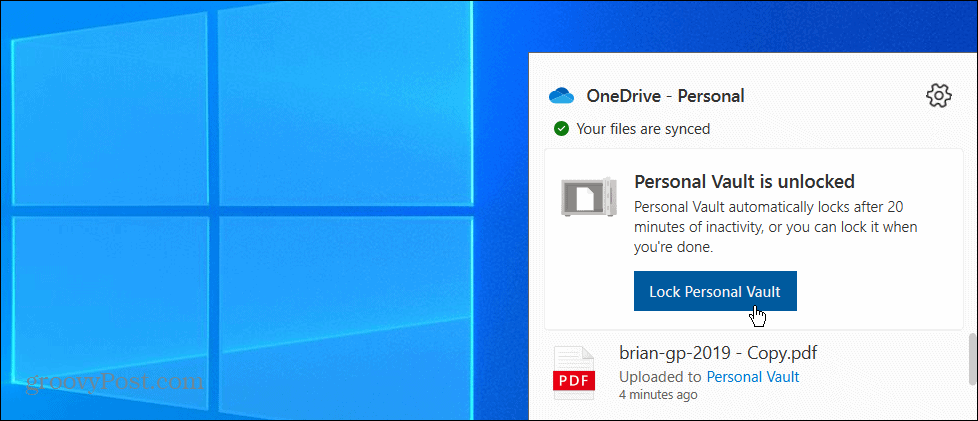
Kui lukustate, kuvatakse märguanne, mis kinnitab, et see on lukustatud.
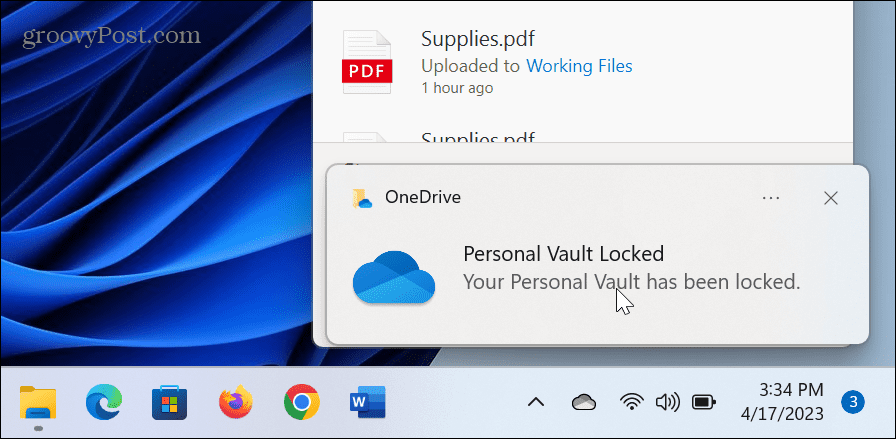
Kuidas muuta OneDrive'i isikliku varahoidla lukuaega mobiilis
peal OneDrive mobiilirakendus, lukustatakse teie isiklik varahoidla automaatselt pärast kolmeminutilist tegevusetust. Siiski saate passiivsuse lukuaega muuta või varahoidla käsitsi lukustada igal ajal.
OneDrive'i passiivsuse lukustusaja muutmiseks mobiilseadmetes tehke järgmist.
- Käivitage OneDrive'i rakendus oma telefonis või tahvelarvutis.
- Valige Isiklik varahoidla ikooni ja logige sisse teise kinnitusmeetodiga, nagu PIN-kood või Näo ID.
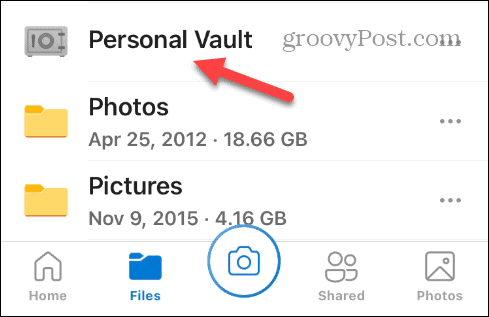
- Puudutage valikut Suvandite menüü ekraani ülaosas ja valige Isikliku varahoidla seaded.
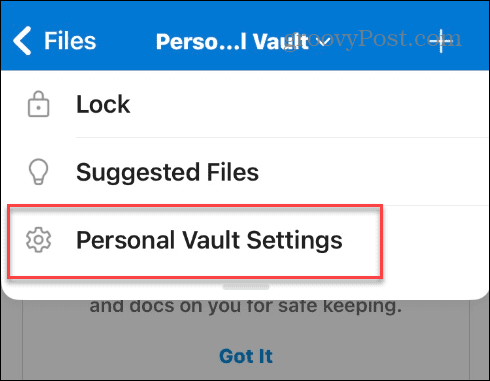
- Puudutage jaotises Lukustusseaded Mitteaktiivsuse lukk menüüst.
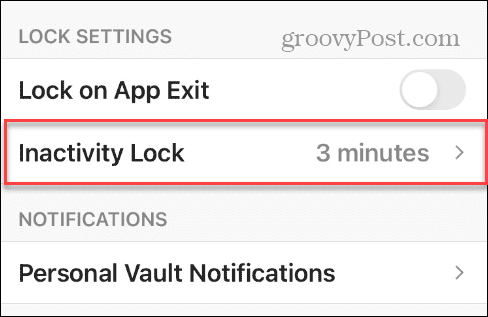
- Valige tegevusetus lukustusaeg mida soovite kasutada – saate määrata selle ühest minutist kuni tunnini.
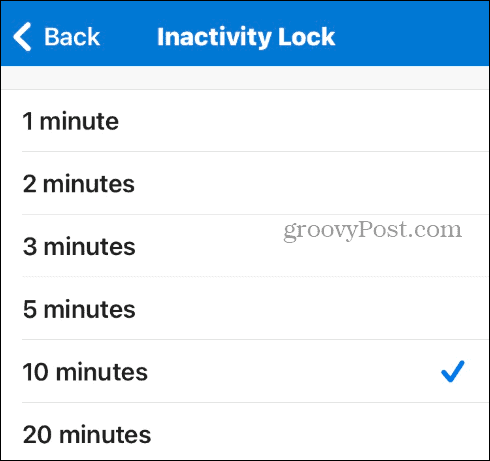
Pärast lukustusaja sätete reguleerimist OneDrive'i rakenduses ei lukustu teie isiklik varahoidla enne määratud aega. Pidage meeles, et kuna see on mobiilne, on parim tava pärast failide lisamist aega tagasi muuta.
Kui teil on vaja hoidla kaust igal ajal käsitsi lukustada, vajutage nuppu Suvandite menüü ja valige Lukk nimekirjast.
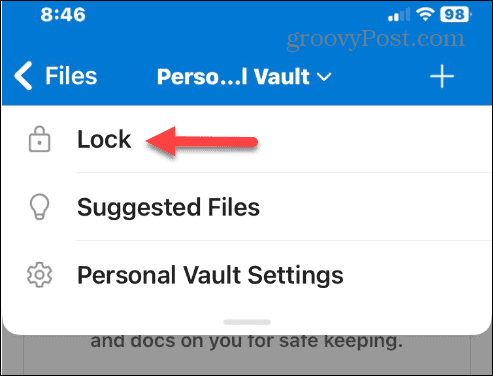
Andmete kaitsmine Windowsis
Üksuste OneDrive’i talletamisel on kõige tundlikumate dokumentide ja muude failide kaitsmine ülioluline. OneDrive Personal Vault funktsioon on just selleks mõeldud. Ja kui vajate failide haldamiseks enne varahoidla lukustamist rohkem aega, saate seda teha.
OneDrive'i kasutamiseks on palju võimalusi. Näiteks võite soovida teha File Explorer on avatud OneDrive'ile või seadistage see nii, et see oleks teie jaoks oluline Exceli failid salvestatakse OneDrive'i automaatselt. Või kui teil on sünkroonimisega probleeme, õppige seda tegema parandage OneDrive'i sünkroonimata jätmine õigesti.
Kui teil on a Microsoft 365 tellimus, saate tohutu 1 TB salvestusruumi. Kuid kui te pole kindel oma vabas salvestusruumis, saate kontrollida selle mahtu OneDrive'i salvestusruum. Kuigi OneDrive Windowsis on sisseehitatud, võite soovida kasutada mõnda muud teenust. Ära muretse. Sa saad keelake OneDrive opsüsteemis Windows 11.